Cómo desbloquear el bloqueo del patrón olvidado en Android
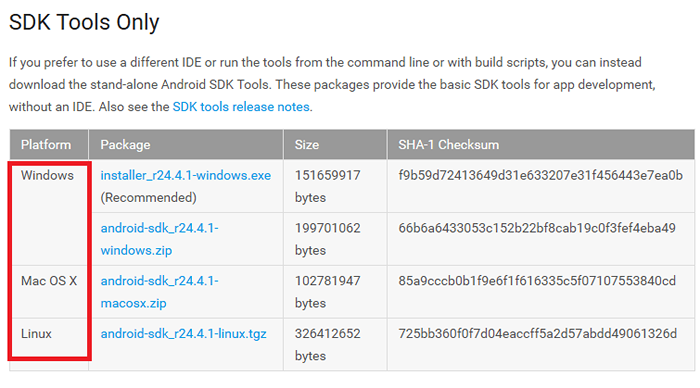
- 2807
- 397
- Sra. Lorena Sedillo
Android es el sistema operativo más utilizado entre la generación actual.Se realizan actualizaciones frecuentes en este sistema operativo que impone más atención hacia la seguridad del dispositivo Android. Pero solo piense en una situación en la que de repente olvida la contraseña, ya sea un código PIN o un patrón, para desbloquear su dispositivo de gobierno de la vida. El caso no es mucho más fácil como con Gmail o Facebook, donde todo lo que se necesita para restablecer su contraseña es enviar un enlace a una identificación de correo electrónico alternativa. Recuperar la contraseña en un dispositivo Android requiere restablecerla como un todo. Pero hay un problema de perder los datos completos en él.
Recomendado: Cómo hacer una copia de seguridad de los datos de su teléfono Android en su PC
Si se pregunta que alguna vez hay una manera de desbloquear su contraseña sin ninguna aplicación de terceros en el dispositivo y aún así mantener sus datos seguros, aquí va. Esto no tiene las acciones complicadas de reiniciar su teléfono y cambiar la configuración del sistema. Puede recuperarlo siguiendo algunos pasos. Esto requiere conectar su dispositivo a su PC.
Leer también: - Cómo encontrar su teléfono perdido / robado con la ayuda de Google
Método 1: desbloquee el teléfono bloqueado del patrón (los datos se borrarán)
Paso 1 - Solo la alimentación de tu teléfono.
Paso 2 - Mantenga presionado la tecla de alimentación con la tecla de volumen hacia abajo en su teléfono para abrir el modo de recuperación en su teléfono.
Nota: - Si no funciona, busque en Google (el modo de recuperación del modelo de teléfono).

Paso 3 - Ahora, elija Datos / Restablecimiento de fábrica.
Su teléfono se restablecerá y volverá a iniciar sesión.
Tenga en cuenta que todos sus números de teléfono seguirán ahí. Simplemente inicie sesión nuevamente con la misma cuenta de Google a la cuenta de Google en la configuración inicial una vez que se solicitó.
Método 2: pasos para recuperar el patrón de desbloqueo sin perder datos
PASO 1
Descargue las herramientas SDK de Android en su PC de acuerdo con la plataforma que utiliza: Mac, Windows o Linux
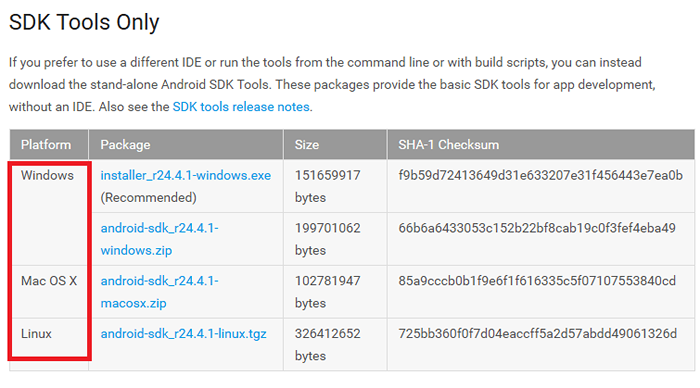
PASO 2
Ahora tiene que instalar paquetes para herramientas de plataforma SDK Android como se muestra en la captura de pantalla a continuación.

PASO 3
Conecte el teléfono Android bloqueado a su PC o computadora portátil a través de un cable USB.
ETAPA 4
Una vez que el teléfono aparezca en su PC, abra la carpeta donde instaló las herramientas SDK de Android.Muévase a la ubicación como se muestra a continuación
C: \ >> usuarios >> usuario >> appData >> local >> android >> Android SDK >> Herramientas de plataforma.

Paso 5
En la ventana que aparece, presione la tecla de cambio y, junto con ella, haga clic derecho en un espacio en blanco. Elija la opción Abrir la ventana de comando aquí.

Paso 6
En el símbolo del sistema que se abre, escriba el siguiente comando que verifica si su dispositivo está conectado o no.
dispositivos ADB
La lista de dispositivos adjuntos con apariencia.Una vez que encuentre su dispositivo allí, escriba el siguiente comando allí.
concha de ADBcd/data/data/com.androide.proveedor.Configuración/bases de datosConfiguración de SQLite3.dbactualizar el valor del sistema = 0 Where Name = "Lock_Pattern_Autolock";Actualizar el valor establecido del sistema = 0 Where Name = "Lockscreen.LockedOutpermently ";.abandonar
Si el comando anterior no funciona, escriba el siguiente
ADB Shell RM/Data/System/Gesture.llave
Paso 7
Reinicie su teléfono ahora para encontrar el patrón deshabilitado. Eso es todo. Y sí, también para su sorpresa, encuentra que ninguno de sus datos se ha perdido.
Espero que hayas encontrado este artículo útil.
- « Agregue una nueva columna para iniciar el menú en Windows 10
- Cambio de fuente predeterminada en Windows 10 ! Una guía rápida »

